Поправка: Год оф Вар Рагнарок Аудио не ради
мисцеланеа / / April 29, 2023
Год оф Вар Рагнарок је акционо-авантуристичка видео игра коју је развио Санта Моница Студио, а објавио Сони Интерацтиве Ентертаинмент. Игра је сада објављена за ПС4 и ПС5 широм света. У међувремену, неки играчи пријављују проблеме са Богом рата Рагнароком аудио не ради или проблеми са искључивањем звука на ПС4/ПС5.
Понекад проблеми са звуком могу изазвати проблеме са аудио излазом, осим оштећених аудио уређаја или било каквих проблема у вези са аудио поставкама. Велике су и шансе да низак ниво јачине звука изазива сукобе са видео игром Год оф Вар Рагнарок. Сада, ако сте и ви једна од жртава таквог проблема, можете у потпуности пратити овај водич за решавање проблема да бисте га брзо решили.
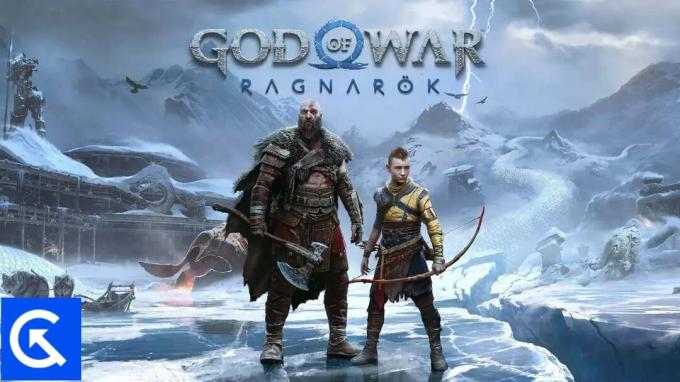
Садржај странице
-
Поправка: Год оф Вар Рагнарок Аудио не ради | Соунд Цуттинг Оут
- 1. Проверите ажурирања игара
- 2. Проверите ажурирања система
- 3. Покушајте поново да играте игру
- 4. Поново повежите ХДМИ кабл
- 5. Поново се пријавите на свој налог
- 6. Проверите да ли је микрофон ИСКЉУЧЕН
- 7. Проверите јачину звука микрофона
- 8. Користите други микрофон
- 9. Проверите физичка оштећења
Поправка: Год оф Вар Рагнарок Аудио не ради | Соунд Цуттинг Оут
Срећом, постоји неколико метода наведених у наставку које би вам требале помоћи. Препоручује се да следите све методе када се проблем реши. Дакле, без губљења времена, пређимо на то.
1. Проверите ажурирања игара
Можете покушати да проверите погођену игру да ли је ажурирана на најновију верзију или не. Означите игру и притисните Опције дугме > Изабери Проверити ажурирање.
2. Проверите ажурирања система
Уверите се да ваш системски софтвер на конзоли ради најновију верзију. Ако није, покушајте да пратите доле наведене кораке.
Огласи
Ручно ажурирање:
- Користећи ПЦ или Мац, направите фасциклу под називом „ПС4“ или „ПС5“ на УСБ диску форматираном као ФАТ32. Унутар те фасцикле направите другу фасциклу под називом "АЖУРИРАЊЕ".
- Преузмите датотеку за ажурирање са званичне ПлаиСтатион веб локације и сачувајте је у "АЖУРИРАЊЕ" фолдер.
- Сачувајте датотеку као „ПС4 УПДАТЕ.ПУП“ или „ПС5УПДАТЕ.ПУП“.
- Укључите УСБ диск који садржи датотеку у своју ПС4/ПС5 конзолу.
- Покрените ПС4/ПС5 конзолу у безбедном режиму: притисните и држите дугме за напајање, отпуштајући након другог звучног сигнала.
- Изаберите опцију Сафе Моде > Ажурирајте системски софтвер.
- Изаберите Ажурирајте са УСБ уређаја за складиштење > У реду.
Проверите ОТА ажурирање:
Проверите да ли ваша конзола има инсталиран најновији системски софтвер. Иди на Подешавања > Систем > Системски софтвер > Ажурирање и подешавања системског софтвера.
3. Покушајте поново да играте игру
Играјте игру од почетка, без постојећег чувања игре, да бисте проверили да ли је сачувана игра оштећена. Понекад ће поновно покретање игре у потпуности решити проблеме са рушењем игре или покретањем.
Огласи
4. Поново повежите ХДМИ кабл
Можете имати проблеми са звуком на Год оф Вар Рагнарок јер ваша ХДМИ кабловска веза не ради исправно са телевизором. Обавезно поново повежите ХДМИ кабл и погледајте да ли је проблем решен или не. Урадити тако:
- Једноставно одспојите ХДМИ кабл са ТВ-а.
- Обавезно поново повежите ХДМИ кабл са телевизором.
Такође треба да проверите да ли нема физичког оштећења на ХДМИ каблу. Ако јесте, можете да проверите да ли постоји други кабл.
5. Поново се пријавите на свој налог
Према неким извештајима, одјављивање и пријављивање на налог ПлаиСтатион профила може у потпуности решити проблем.
Огласи
За ПС4:
- На твојој ПлаиСтатион 4 Иди на Подешавања и приступите Управљање налогом таб.
- Затим означите Одјава опцију помоћу вашег контролера.
- На крају, притисните дугме О или Кс на контролеру да бисте потврдили своју радњу.
За ПС5:
- Прво идите на Подешавања од твог ПС5.
- Након тога, кликните на Кориснички налози и изаберите Остало опција.
- На крају, кликните на Одјава дугме.
- Када завршите, сачекајте најмање 2 минута пре него што се поново пријавите на свој Плаистатион Нетворк налог. Придружите се другом гласовном ћаскању након тога да проверите да ли је проблем решен.
6. Проверите да ли је микрофон ИСКЉУЧЕН
Понекад је микрофон се не укључује аутоматски, што би на крају могло да изазове проблем да микрофон не ради. Обавезно укључите микрофон ручно да бисте проверили проблем. Ако је већ укључен, покушајте да га искључите и поново укључите.
7. Проверите јачину звука микрофона
Такође ћемо препоручити нашим читаоцима да провере ниво јачине звука повезаног микрофона јер низак ниво јачине звука такође може изазвати проблеме са звуком у игри. То значи да ће слаб ниво јачине звука или искључен микрофон довести до тога да микрофон не ради или гласовно ћаскање неће радити јер нећете моћи да разговарате са другим играчима или обрнуто.
8. Користите други микрофон
Покушајте да користите други микрофон на конзоли да бисте проверили да ли вас проблем и даље мучи. Коришћење другог микрофона може лако да реши проблем са звуком или микрофоном који не ради на ПС4/ПС5 конзоли. Такође можете покушати да повежете микрофон са другим портом.
9. Проверите физичка оштећења
Реклама
Ако вам ниједан од метода није помогао, покушајте да проверите да ли је ваш микрофон физички оштећен. Понекад оштећена или покидана жица или микрофон може изазвати овај проблем.
То је то, момци. Претпостављамо да вам је овај водич био од помоћи. За додатна питања, можете коментарисати испод.



